Nitro Pro contiene una funzionalità di esportazione che le permette di convertire i file PDF in documenti Microsoft Word (file .DOCX), consentendole di riutilizzare in modo semplice e affidabile i suoi contenuti in Microsoft Word. Può convertire un intervallo di pagine, interi file o intere raccolte di file in un'unica operazione.
NOTA: l'OCR (Optical Character Recognition) verrà utilizzato automaticamente sui file PDF basati su immagini (o scansioni) per riconoscere e convertire il testo contenuto nel documento.
Come convertire PDF in Microsoft Word:
1. Nella scheda Home , nel gruppo Convertire , faccia clic su A Word
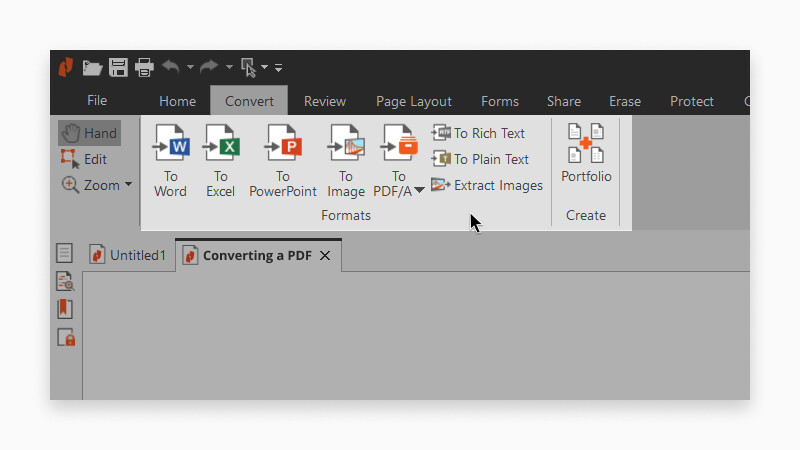
2. Nella finestra Convertire PDF in Word, faccia una delle seguenti operazioni:
- In File per la conversione, fare clic su Aggiungi file, quindi sfogliare per selezionare altri file PDF da includere.
- Evidenzi un file PDF dall'elenco e poi utilizzi le opzioni Sposta su o Sposta giù per riordinare i documenti, oppure clicchi su Rimuovi per rimuovere un documento dall'elenco.
- Clicchi sulla casella di controllo accanto a Includi tutti i documenti PDF aperti per esportare rapidamente i PDF aperti in Word.
- Per convertire pagine specifiche all'interno di un documento, evidenziare il documento e cliccare su Scegliere le pagine. Nella casella Pagine, inserisca la pagina o l'intervallo di pagine desiderate (separate da un trattino). Ad esempio, per convertire le pagine 3, 4 e 5 di un documento di 8 pagine, inserire 3-5.
- In Output, selezioni una delle opzioni di Cartella disponibili per specificare la posizione del file esportato.
- Clicchi sulla casella di controllo Aprire i file dopo la conversione per aprire automaticamente i documenti esportati nel programma predefinito.
- Clicchi su Convertire per completare la conversione.
3. Clicchi su Convertire per completare la conversione.
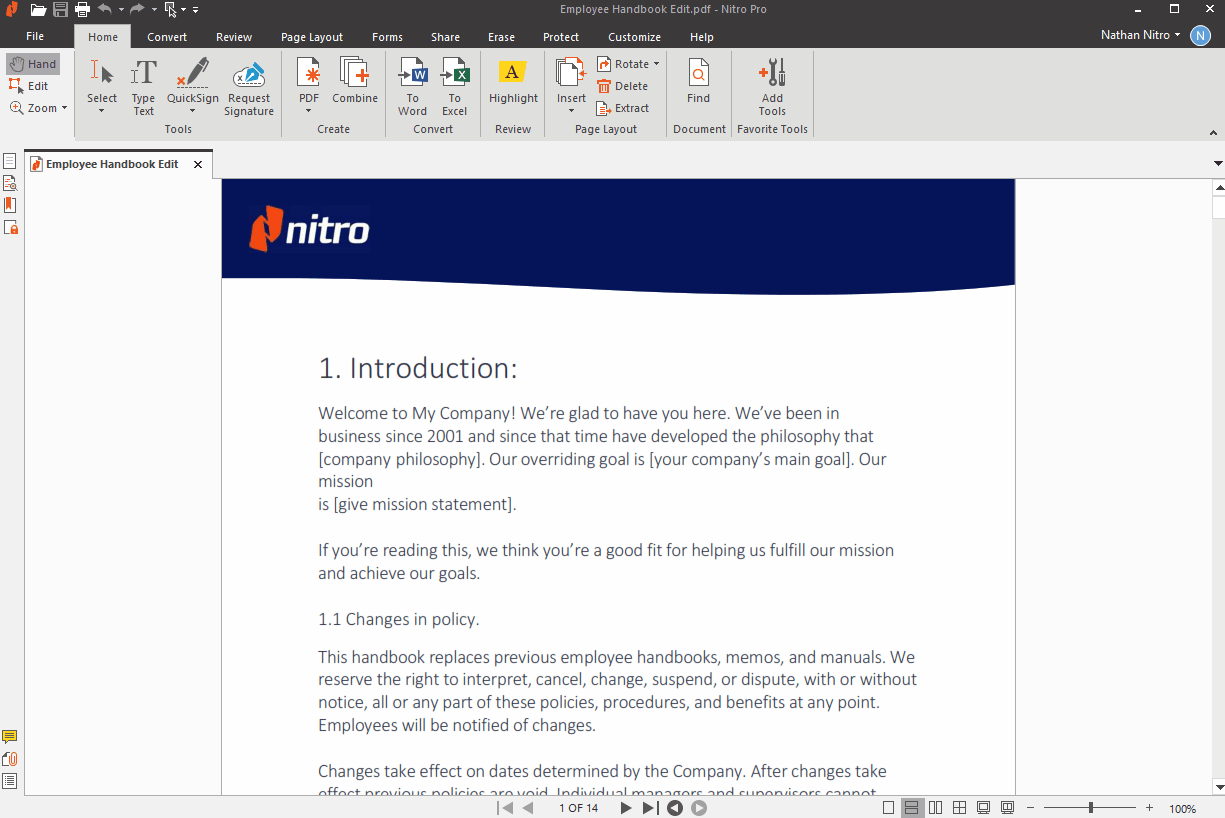
Suggerimento: Può utilizzare le frecce di navigazione della pagina nella parte inferiore della finestra per visualizzare l'anteprima delle singole pagine, in modo da facilitare la selezione.